Atualizando para o Windows 11 em PCs não suportados: Um guia completo
A transição para a versão mais recente do Windows é geralmente uma decisão acertada para aproveitar os recursos e aprimoramentos mais recentes. No entanto, o Windows 11 se distingue de seus antecessores por ser um pouco mais exigente em relação aos requisitos de hardware.
Enquanto eu consegui instalar o Windows 10 em máquinas com recursos limitados, o Windows 11 se recusou a ser instalado em meu PC com processador Core i7 de 7ª geração. Inicialmente, a solução foi simples: ativar alguns recursos. Contudo, o verdadeiro desafio foi instalar o Windows 11 em computadores mais antigos, inclusive um PC de 2ª geração com BIOS legado. Após uma semana de testes e formatação acidental dos meus dados, finalmente consegui executar o Windows 11 em todos os meus três computadores.
Neste artigo, compartilho todos os métodos que usei para instalar o Windows 11 com sucesso em diferentes máquinas, sejam elas mais novas ou antigas. Esses métodos são válidos tanto para PCs não tão antigos que foram bloqueados pelo Windows 11, quanto para aqueles que desejam experimentar o Windows 11 em um computador realmente antigo, apenas para conhecer os novos recursos.
Além disso, todos os métodos escolhidos foram selecionados para minimizar qualquer risco ao seu computador, como perda de dados.
Entendendo as Limitações de um PC Não Suportado
Embora o Windows 11 possa funcionar em grande parte dos PCs não suportados, isso não garante um desempenho perfeito. Dependendo do hardware, alguns recursos podem apresentar mau funcionamento, ou o sistema pode apresentar instabilidade. A Microsoft, inclusive, não recomenda a instalação do Windows 11 em dispositivos não suportados, e não há garantia de que eles receberão todas as atualizações futuras.
É importante estar ciente dessas possíveis consequências antes de instalar o Windows 11 em um PC não compatível, pois não há garantia de suporte ou responsabilidade por eventuais danos causados aos seus dados ou dispositivo.
Em minha experiência, o Windows 11 funcionou bem em todos os meus PCs durante as semanas de uso. No entanto, evito armazenar informações críticas nesses dispositivos não suportados devido a preocupações com segurança e estabilidade.
Habilitando TPM 2.0 e Inicialização Segura
Antes de explorar alternativas para instalar o Windows 11 em dispositivos não suportados, é importante verificar se a incompatibilidade do seu PC é real. Muitos PCs mais recentes exibem mensagens de erro de incompatibilidade devido à falta de suporte para TPM 2.0 e Inicialização Segura.
Em muitos casos, esses recursos estão presentes no PC, mas desabilitados por padrão. Portanto, habilitá-los pode ser o suficiente para instalar o Windows 11.
As instruções exatas para ativar essas opções variam de acordo com o fabricante do PC, pois elas são configuradas no BIOS. Contudo, estas instruções gerais devem funcionar na maioria dos casos:
Primeiro, acesse o BIOS pressionando repetidamente as teclas F10, F2, F12, F1 ou DEL durante a inicialização do computador. A tecla correta varia de acordo com o fabricante. Por exemplo, PCs da HP costumam usar a tecla F12.
Dentro do BIOS, procure as opções de TPM 2.0 e Inicialização Segura no menu Segurança (Security). Em alguns PCs, a opção Inicialização Segura pode estar no menu Inicialização (Boot). Não se esqueça de salvar as alterações e sair do BIOS para que elas sejam aplicadas.
Download da ISO do Windows 11
Os métodos a seguir exigem um arquivo ISO do Windows 11. Se você ainda não tentou instalar o Windows 11 ou criou uma unidade inicializável usando a ferramenta de criação de mídia do Windows 11, em vez da ISO, precisará fazer o download da ISO do Windows 11.
Você pode baixar o arquivo ISO do Windows 11 no site da Microsoft. Basta rolar até a seção “Baixar imagem de disco do Windows 11 (ISO)” e clicar em “Download”. Depois, você precisará selecionar o idioma do Windows para obter o link de download.
Método 1: Modificando o Registro para Ignorar a Verificação de Requisitos
Se você se sente confortável com a edição do Registro do Windows, esta é a solução mais fácil, que não requer o uso de ferramentas de terceiros. Ao criar uma entrada específica no Registro, você pode fazer com que o Windows 11 ignore certos requisitos de hardware.
As entradas necessárias variam dependendo dos recursos suportados pelo seu PC. Veja como fazer:
Atenção: Alterações incorretas no Registro podem danificar seu PC, causando corrupção do sistema ou perda de dados. Portanto, faça um backup manual do Registro ou utilize um software de limpeza de registro para fazer backup e restauração automática antes de prosseguir.
Ignorando TPM 2.0 e a Verificação de CPU
Se seu PC suporta TPM 1.2, mas não possui TPM 2.0 ou CPU compatível, faça as seguintes alterações no Registro:
- Abra o Editor do Registro pesquisando no menu Iniciar ou pressionando as teclas Windows + R e digitando “regedit” na caixa de diálogo “Executar”.
- Navegue até
HKEY_LOCAL_MACHINE\SYSTEM\Setup\MoSetup. Você pode copiar e colar este endereço na barra de pesquisa do Editor do Registro para acessar diretamente a pasta. - Com a pasta “MoSetup” selecionada, clique com o botão direito do mouse no painel da direita e escolha “Novo” > “Valor DWORD (32 bits)”.
- Dê o nome “AllowUpgradesWithUnsupportedTPMOrCPU” à nova entrada.
- Dê um clique duplo na entrada recém criada e defina o valor como 1.
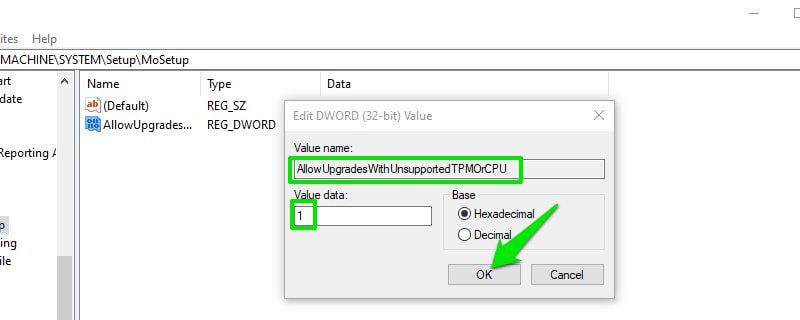
Agora você pode instalar o Windows 11 usando uma unidade USB inicializável ou ISO montada. A verificação de TPM 2.0 e CPU não serão mais um problema.
Ignorando TPM e Verificação de Inicialização Segura
Se seu PC não suporta TPM e Inicialização Segura, você precisará criar duas entradas no Registro. Veja como:
- No Editor do Registro, navegue até
HKEY_LOCAL_MACHINE\SYSTEM\Setup. Você também pode copiar e colar esse endereço na barra de pesquisa do Editor do Registro. - Clique com o botão direito em “Setup”, selecione “Novo” > “Chave” e nomeie a nova entrada como “LabConfig”.
- Com “LabConfig” selecionado, clique com o botão direito no espaço vazio do painel da direita e selecione “Novo” > “Valor DWORD (32 bits)”.
- Nomeie a nova entrada como “BypassTPMCheck”, clique duas vezes nela e altere o valor para “00000001”.
- Para desabilitar a verificação de Inicialização Segura, clique com o botão direito novamente no espaço vazio do “LabConfig”, selecione “Novo” > “Valor DWORD (32 bits)”.
- Nomeie a nova entrada como “BypassSecureBootCheck” e altere seu valor para “00000001” também.
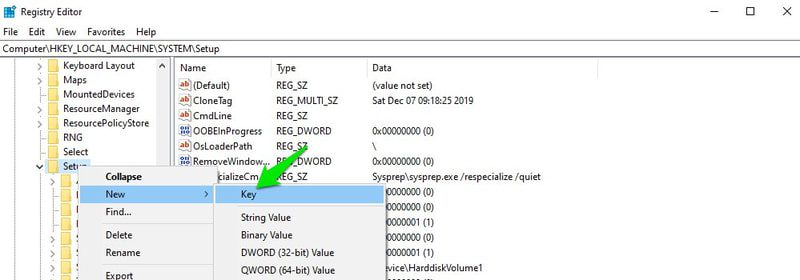
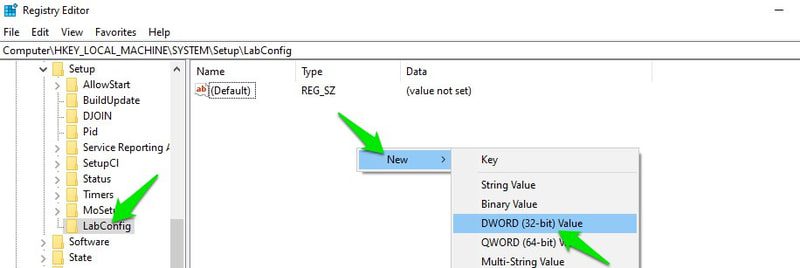
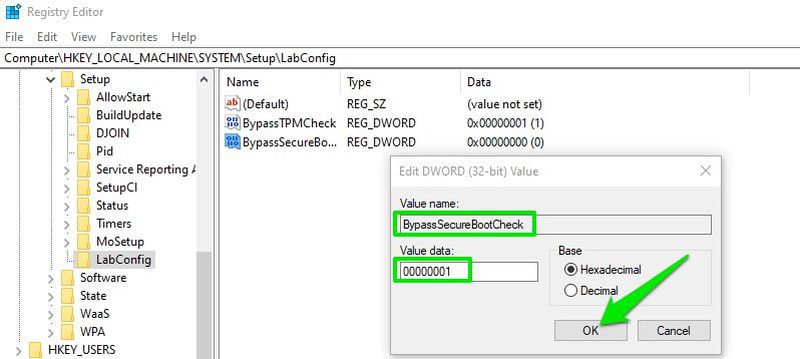
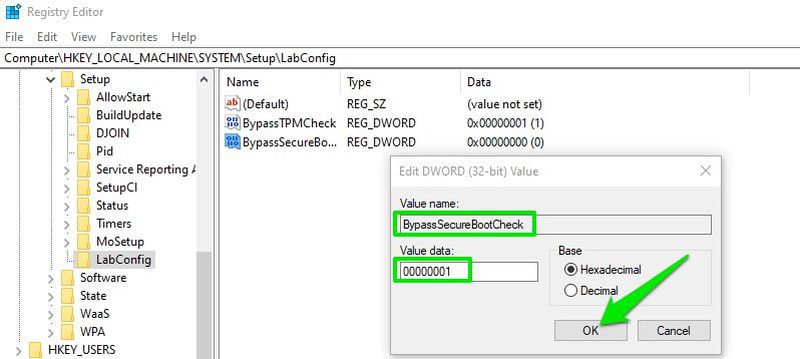
Feito isso, o processo de instalação do Windows 11 não verificará mais TPM 2.0 e Inicialização Segura.
Método 2: Criando um USB Inicializável sem Verificação de Requisitos
Se você não deseja editar o Registro, é possível criar um USB ou DVD inicializável do Windows 11 que ignore o suporte a TPM 2.0 e Inicialização Segura. Esta opção é ideal se você precisar instalar o Windows 11 em vários computadores não suportados, pois não será necessário alterar cada máquina individualmente.
Para isso, use a ferramenta Rufus. Os desenvolvedores do Rufus adicionaram uma nova opção para criar USBs inicializáveis do Windows 11 que removem a verificação de suporte a TPM e Inicialização Segura. Veja como usá-la:
- Certifique-se de ter o arquivo ISO do Windows 11 e baixe o Rufus.
- Conecte uma unidade USB com pelo menos 8GB no seu PC e inicie o Rufus. O USB conectado será selecionado automaticamente na seção “Dispositivo”.
- Na seção “Seleção de boot”, clique em “Selecionar” e abra o arquivo ISO do Windows 11.
- Uma nova seção “Opção de imagem” irá aparecer. Nela, selecione “Instalação Estendida do Windows 11”.
- Selecione o esquema de partição MBR ou GPT, dependendo do esquema de partição de disco do seu PC.
- As demais opções não exigem ajuste, mas você pode fazer alterações se souber o que está fazendo.
- Clique em “INICIAR”. O aplicativo criará um USB inicializável que não verificará o suporte a TPM ou Inicialização Segura. Você pode utilizá-lo para atualizar o sistema atual ou instalar em qualquer PC.
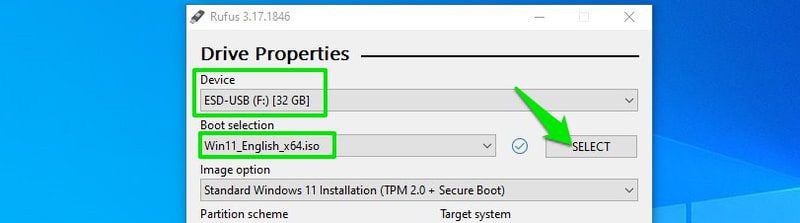
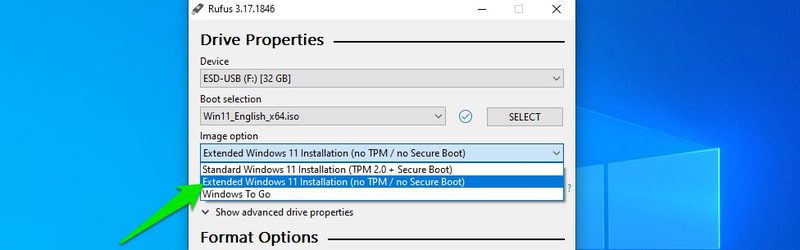
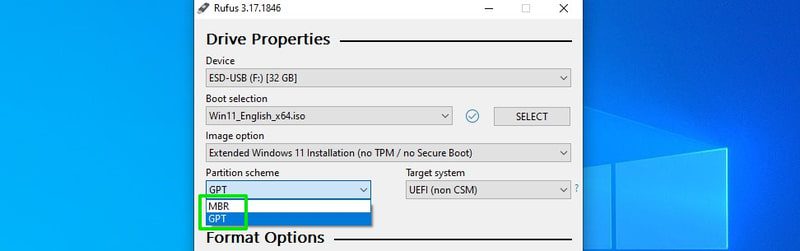
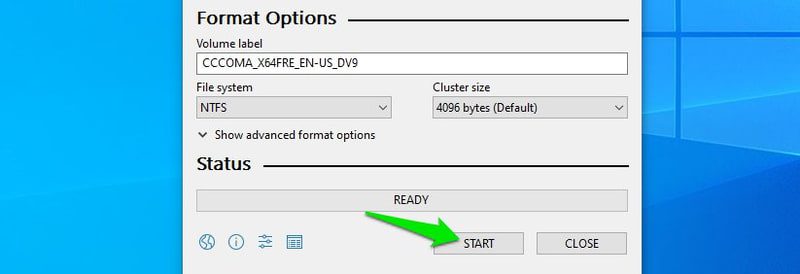
Método 3: Editando a Unidade USB Inicializável do Windows 10
Este método é mais complexo e propenso a erros, mas é a única maneira de instalar o Windows 11 em PCs muito antigos com BIOS legado. Usaremos um USB inicializável do Windows 10 e o editaremos para instalar o Windows 11. O instalador pensará que está instalando o Windows 10, verificará os mesmos requisitos, mas o Windows 11 será instalado.
Este método só funciona para atualizar sua versão atual do Windows. Ele não pode ser usado para instalar o Windows em uma configuração de inicialização dupla ou inicializar um PC pelo USB e instalar o Windows 11.
Eu atualizei com sucesso o Windows 10 e o Windows 7 com este processo. Se você tem uma configuração de inicialização dupla, use esse processo na versão do Windows que você deseja atualizar. Veja como:
Assumindo que você já tenha o arquivo ISO do Windows 11, o que você precisa agora é de um USB inicializável do Windows 10.
Criar uma unidade inicializável do Windows 10 é fácil: conecte um USB de 8GB ou maior ao seu PC e baixe a ferramenta de criação de mídia do Windows 10. A ferramenta baixará automaticamente o Windows 10 e criará a unidade inicializável.
Após a criação do USB, siga os passos abaixo exatamente como indicado:
- Monte a ISO do Windows 11. No Windows 8, 8.1 ou 10, você pode clicar com o botão direito no arquivo e escolher “Montar”. Em versões mais antigas, use um software de montagem de terceiros, como WinCDEmu.
- Acesse a pasta “sources” dentro da pasta montada do Windows 11 e copie (Ctrl + C) o arquivo “install.wim”.
- Abra o USB inicializável do Windows 10 e vá para a pasta “sources”.
- Exclua o arquivo “install.esd” e cole o arquivo “install.wim” que você copiou. Se o Windows mostrar um erro de que o arquivo é muito grande para ser movido, você precisará converter o sistema de arquivos do USB para NTFS.
- Execute o arquivo “setup.exe” dentro do USB.
- Clique na opção “Alterar como a Instalação do Windows baixa as atualizações” e selecione “Não agora”.
- Clique em “Avançar”. O Windows solicitará que você aceite os termos e condições e informará qual versão do Windows 11 será instalada e quais dados você deseja manter.
- Após a seleção, o Windows iniciará o processo de instalação e reiniciará o PC. Após reiniciar, ele solicitará que você atualize o Windows atual ou instale em uma nova unidade. Certifique-se de selecionar “Atualizar o Windows atual”.
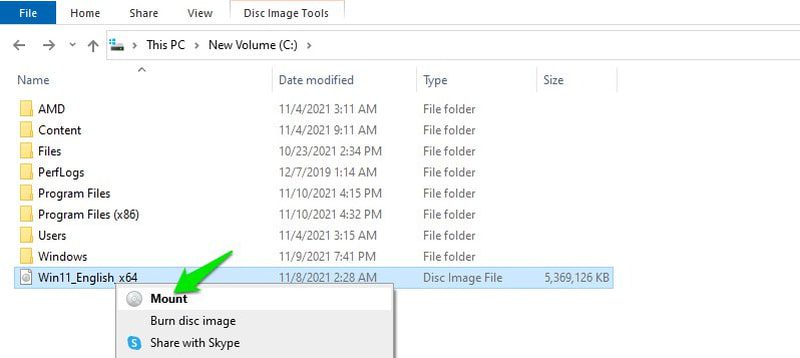
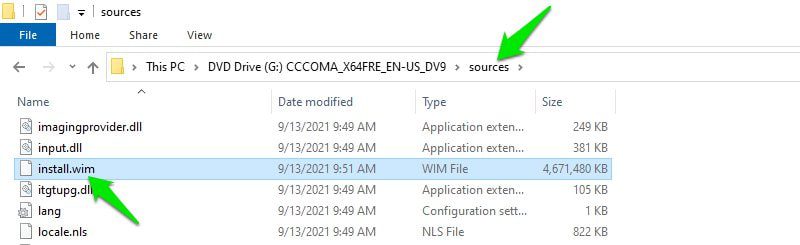
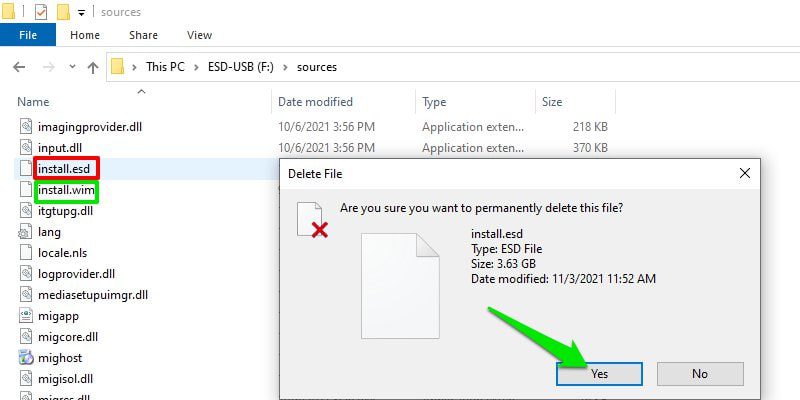
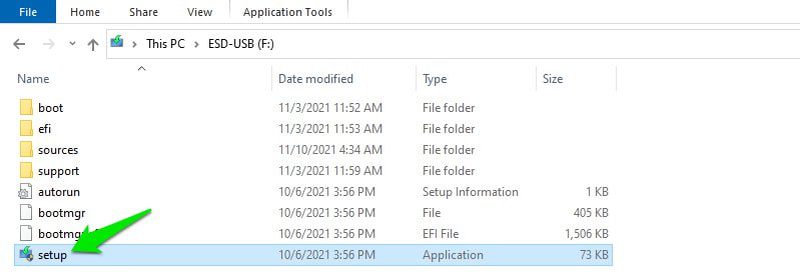
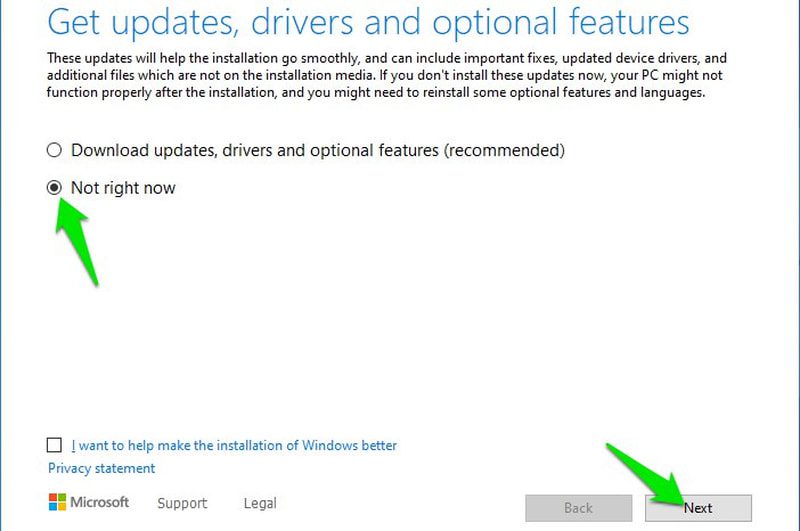
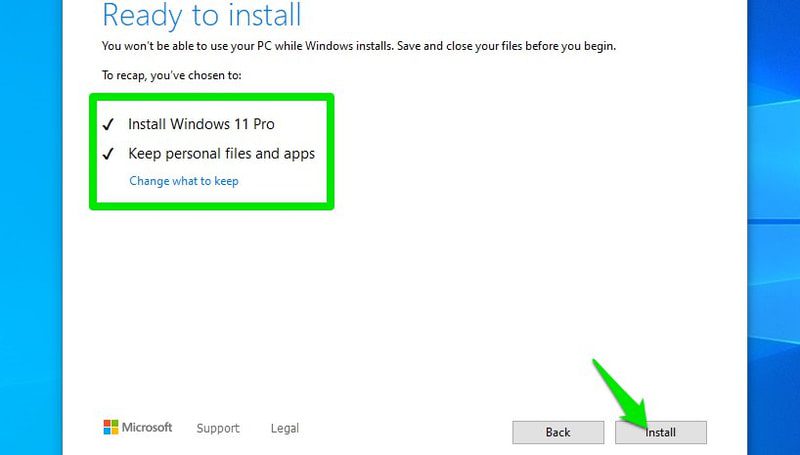
O processo de instalação do Windows será iniciado. Apesar de o processo informar que está instalando o “Windows 10”, o Windows 11 será instalado.
Nota: Este é um método não oficial, então possui a limitação de não ser possível instalar o Windows 11 inicializando o PC pelo USB. Por isso, você deve escolher “atualizar o Windows atual” quando solicitado após a reinicialização, ao invés de escolher instalar em uma nova unidade. Caso contrário, ocorrerá um erro de unidade e você precisará reiniciar o processo de dentro do Windows.
Considerações Finais
Pessoalmente, considero o segundo método o mais eficaz, pois ele automatiza tarefas complexas e minimiza riscos de alterações indesejadas no PC. No entanto, caso nenhum outro método funcione, o terceiro método é uma alternativa válida, desde que seu PC seja capaz de lidar com a instalação do Windows 10.
Já conseguiu instalar? Melhore sua experiência no Windows 11 com estas dicas para registro.
Você também pode se interessar por Por que você deve montar um PC.